>>>Link TẢI XUỐNG TRỰC TIẾP
>>>LINK TẢI NHANH
Mạng wifi ngày càng trở nên phổ biến và có mặt ở khắp mọi nơi. Mặc dù điều này có lợi nhưng lại khiến điện thoại của bạn khó quyết định truy cập mạng nào. Trong bài viết này, PCguide sẽ giúp bạn điều chỉnh mạng WiFi ưa thích trên Android, iPhone.
Đầu tiênTại sao bạn cần tùy chỉnh mạng WiFi ưa thích của mình?
Nếu bạn được kết nối với quá nhiều mạng Wi-Fi, thiết bị của bạn sẽ không kết nối với mạng Wi-Fi mong muốn, đặc biệt nếu bạn cần đăng nhập vào Wi-Fi của công ty để chấm công.
Tùy chỉnh mạng ưa thích của bạn sẽ chủ động trên điện thoại của bạn kết nối với mạng wifi tốt mà bạn đã thiết lập trước đó.

2Thiết lập mạng wifi ưa thích trên điện thoại Android
Mạng ưa thích được tích hợp trong điện thoại
Một số ROM adroid tùy chỉnh có sẵn trong cài đặt hỗ trợ thiết lập mạng wifi ưa thích. Để kiểm tra xem điện thoại của bạn có ROM hay không, hãy làm như sau:
- Chọn Cài đặt> Mạng & Internet> Wifi.
- Từ menu Wifi, chọn tùy chọn Wifi mở rộng (Extended Wifi)bạn nhin thây no khi nao Ưu tiên Wifi (Ưu tiên Wifi) Sau đó, bạn có thể thiết lập mạng WiFi ưa thích. Nếu không thấy, bạn có thể sử dụng các ứng dụng được hỗ trợ.
Ứng dụng để tùy chỉnh mạng wifi ưa thích của bạn
Ứng dụng WiFi Prioritizer
WiFi Prioritizer là một ứng dụng miễn phí cho phép bạn Đặt vị trí của mạng wifi trên Android. Nó sẽ thường xuyên theo dõi cường độ tín hiệu và vị trí của các mạng không dây.
- Tải xuống ứng dụng Trình ưu tiên WiFi miễn phí Đây.
Đầu tiên, hãy mở ứng dụng và bật Kích hoạt công việc đã lên lịch Để điện thoại của bạn kết nối internet theo danh sách wifi bên dưới. Các mạng Wi-Fi ở đầu danh sách có mức độ ưu tiên cao hơn các mạng bên dưới. Tất cả những gì bạn phải làm là thay đổi vị trí ưa thích của mình Rút phích cắm mạng wifi ở vị trí này.
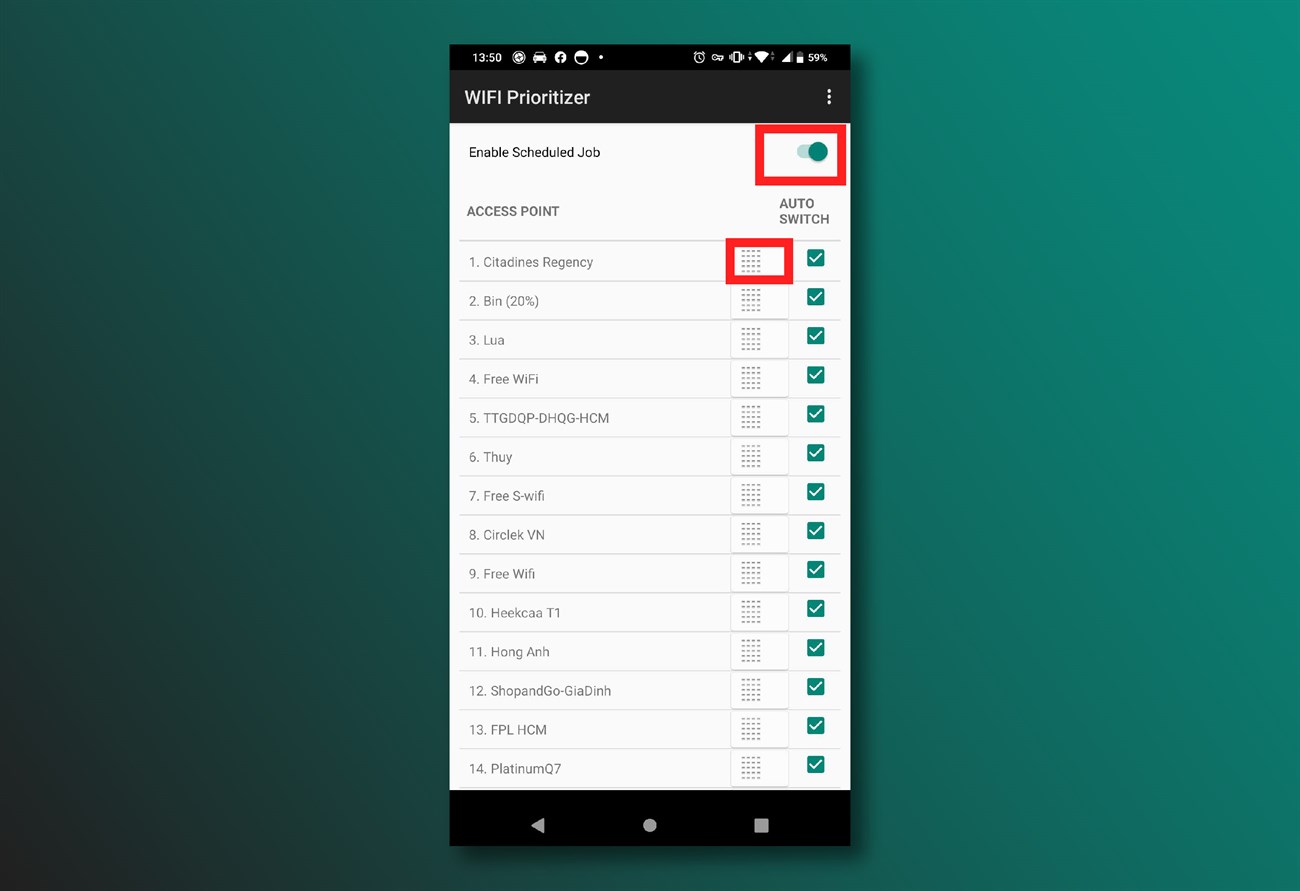
Ngoài ra, bạn cũng có thể thay đổi thời gian quét mạng Wifi để thay đổi mạng ưu tiên mới. Bạn chọn 3 biểu tượng dọc xuống > Cài đặt> Khoảng thời gian cập nhật và điều chỉnh thời gian tìm kiếm từ 5 giây đến 30 phút.
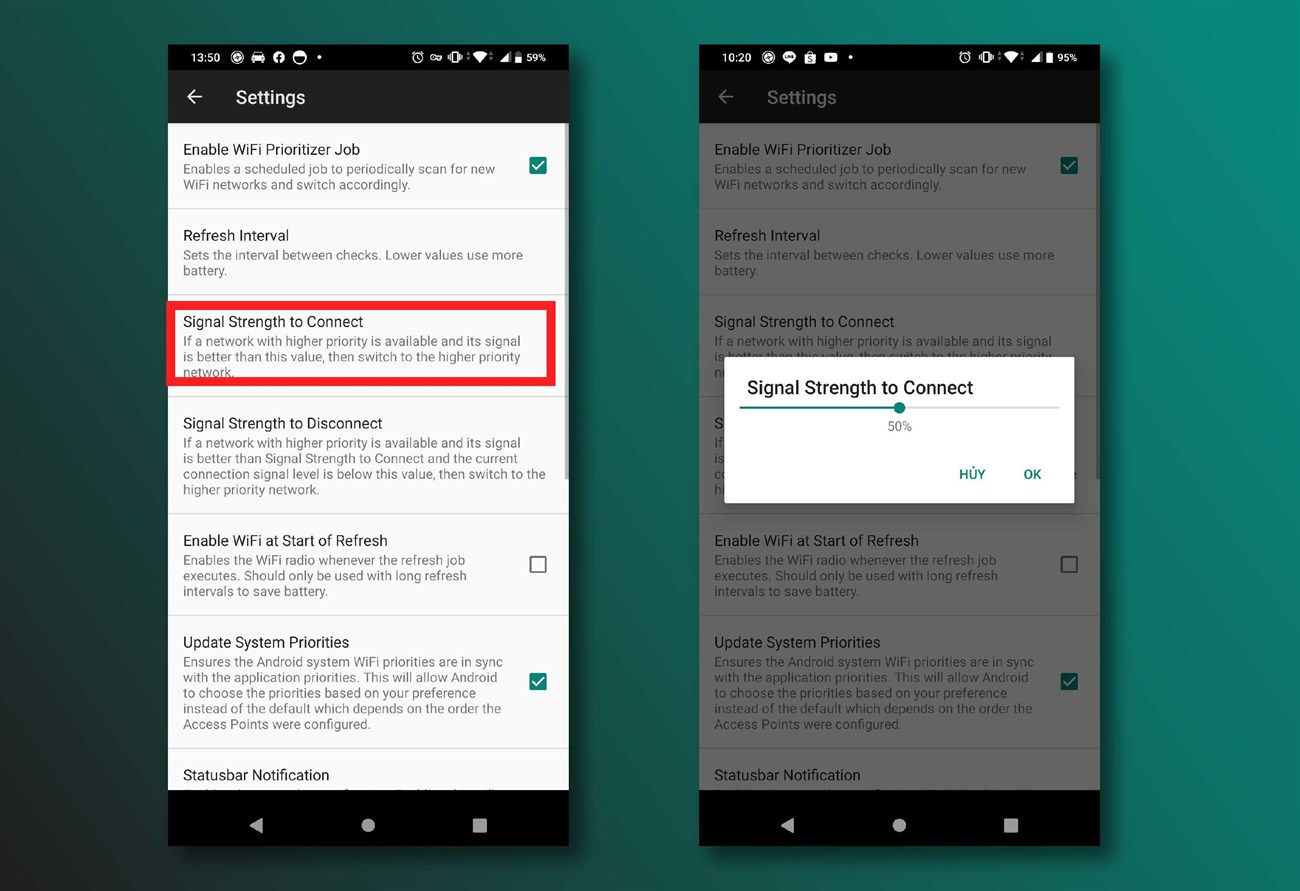
Ứng dụng này cũng kiểm tra kết nối mạng hiện tại. Nếu không có mạng hiện tại, ứng dụng sẽ chuyển sang mạng tiếp theo. Và nếu bạn muốn tắt ứng dụng, tất cả những gì bạn phải làm là Tắt Kích hoạt công việc đã lên lịch hoặc gỡ cài đặt ứng dụng.
Ứng dụng bộ chuyển đổi Wi-Fi
Wi-Fi Switcher là ứng dụng chuyển mạng tự động Luôn kết nối trên Android với tín hiệu WiFi tốt.
- Tải xuống ứng dụng Bộ chuyển đổi Wi-Fi miễn phí Đây
Bộ chuyển đổi Wi-Fi Dễ dàng cài đặt và sử dụng. Khi bạn truy cập ứng dụng, danh sách các mạng WiFi đã lưu sẽ hiển thị và các hộp kiểm bên cạnh chúng được chọn Chọn mạng ưa thích của bạn.
Cũng trong phần Thay đổi cài đặt (Cài đặt chuyển đổi) Bạn cũng có thể kết nối với các mạng yêu thích của mình để tránh kết nối không mong muốn với các mạng mở không an toàn.
Một phần không chỉ vậy Cài đặt nâng cao Bạn cũng có thể sử dụng (Cài đặt nâng cao) Thiết lập tín hiệu kết nối mạnh hay yếu, Thời gian quét mạng Wifi.
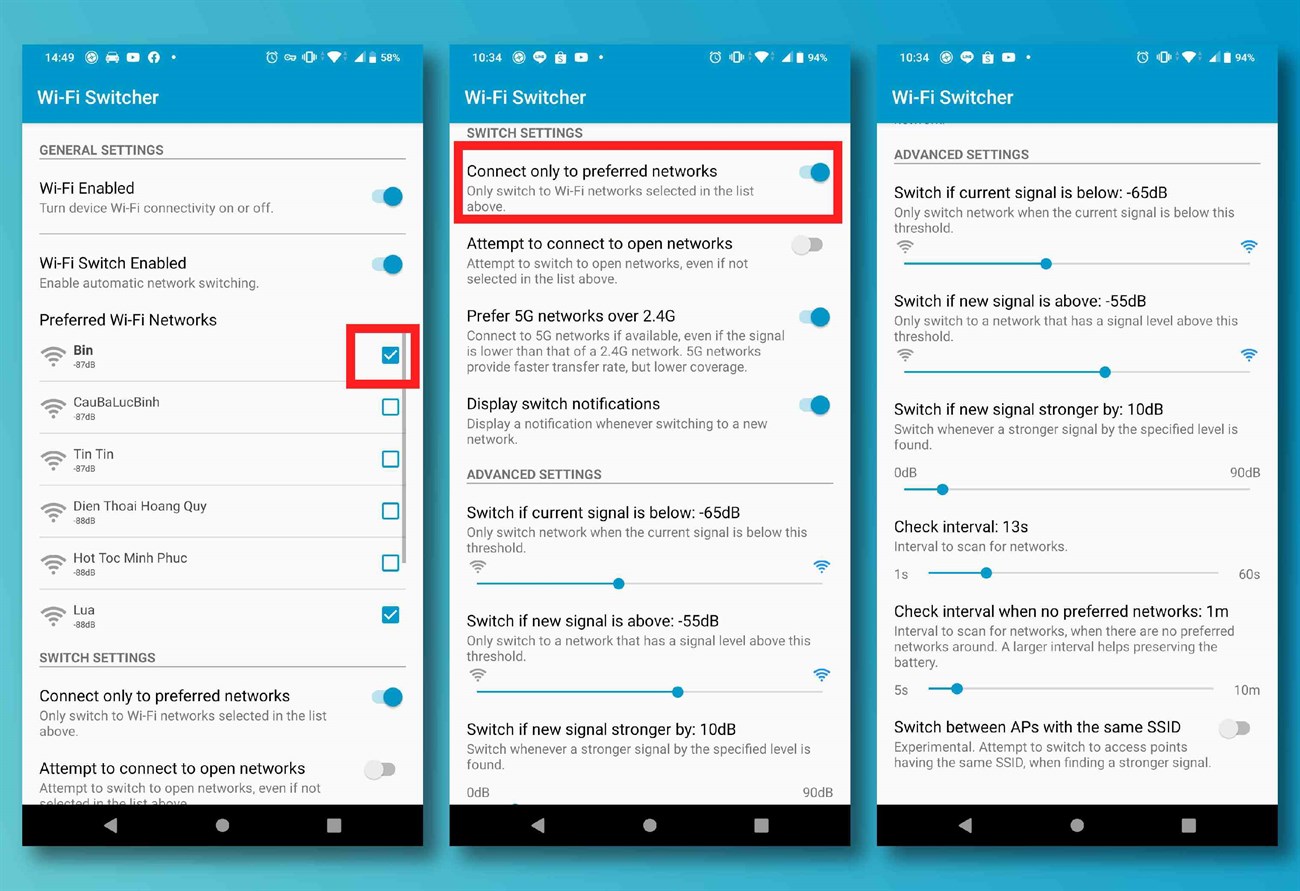
Ứng dụng Trình quản lý kết nối WiFi
Trình quản lý kết nối WiFi là một ứng dụng giúp Quản lý và phân tích mạng Wifi kết nối. Ngoài ra, ứng dụng còn có các biểu đồ thể hiện tín hiệu mạnh hay yếu của mạng wifi.
- Tải xuống ứng dụng Trình quản lý kết nối WiFi miễn phí Đây
Để thiết lập mạng ưa thích của bạn, hãy chọn 3 chấm dọc xuống> Cài đặt> Sắp xếp mạng ưa thích. Tiếp theo, chỉ cần kéo mạng bạn muốn tham gia Nhóm ưu tiên.
Thiết lập mạng Wi-Fi ưa thích trên iPhone và iPad
Rất tiếc, bạn không thể kết nối với mạng ưa thích của mình trong Cài đặt hoặc sử dụng các ứng dụng khác trên iOS. Tuy nhiên, iOS tiếp tục cố gắng kết nối với mạng Wi-Fi theo thứ tự sau:
- Mạng phổ biến nhất.
- Mạng riêng mà bạn đã truy cập gần đây.
- Mạng riêng hoặc mạng công cộng.
Thiết lập mạng Wi-Fi ưa thích trên MacBook của bạn
Không có cách nào để thiết lập mạng ưa thích trên iPhone và iPad. Tuy nhiên, nếu bạn có MacBook, bạn có thể điều chỉnh cài đặt mạng của mình sau Đồng bộ với iPhone.
Trước khi làm điều này, hãy đảm bảo rằng bạn đang làm điều này Đăng nhập bằng tài khoản iCloud của bạn trên cả hai thiết bị. Đồng bộ hóa iCloud cũng được kích hoạt.
Trên MacBook
- Trong thanh menu táo > Cài đặt hệ thống.
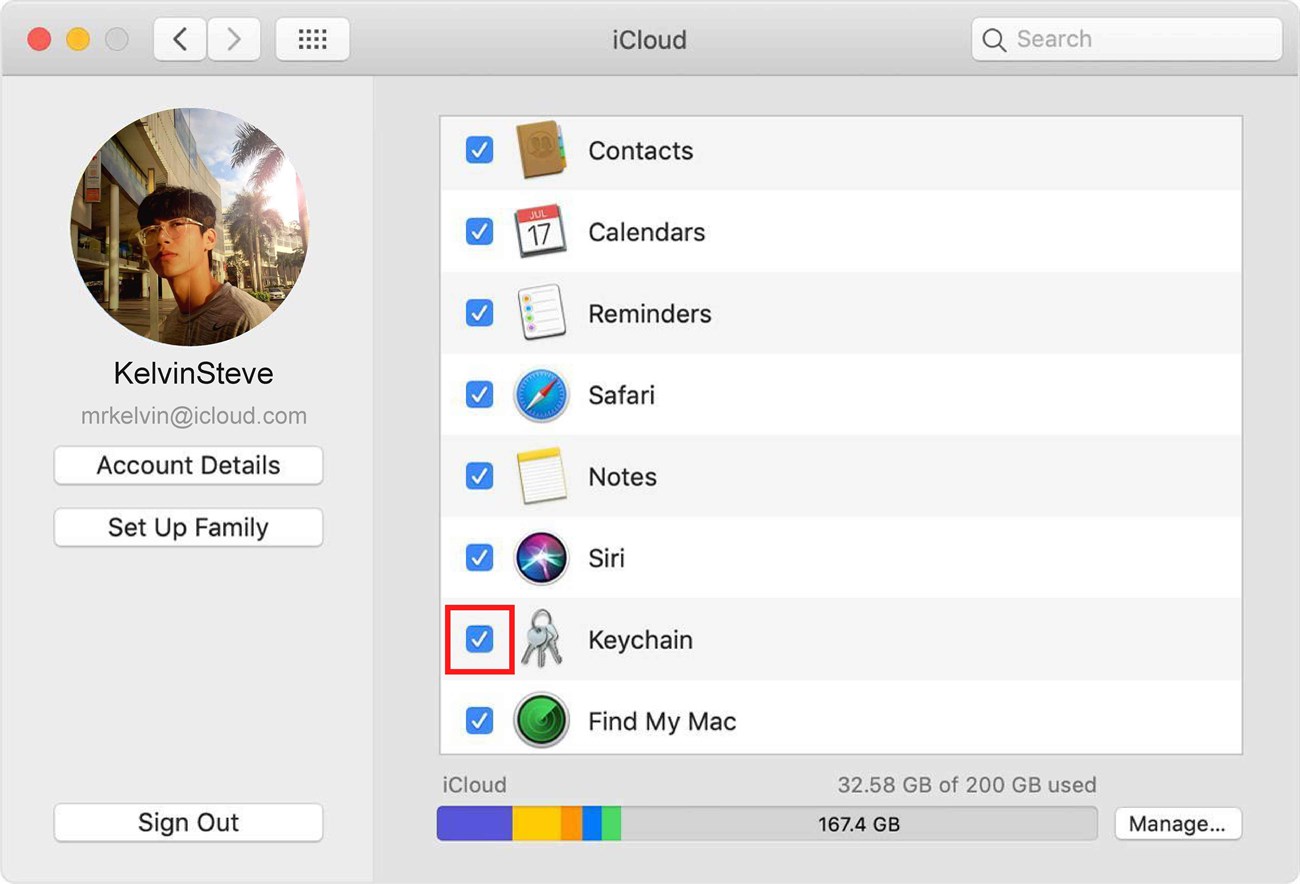
Trên iPhone, iPad
- Chọn Cài đặt> iCloud> bật chuỗi khóa.
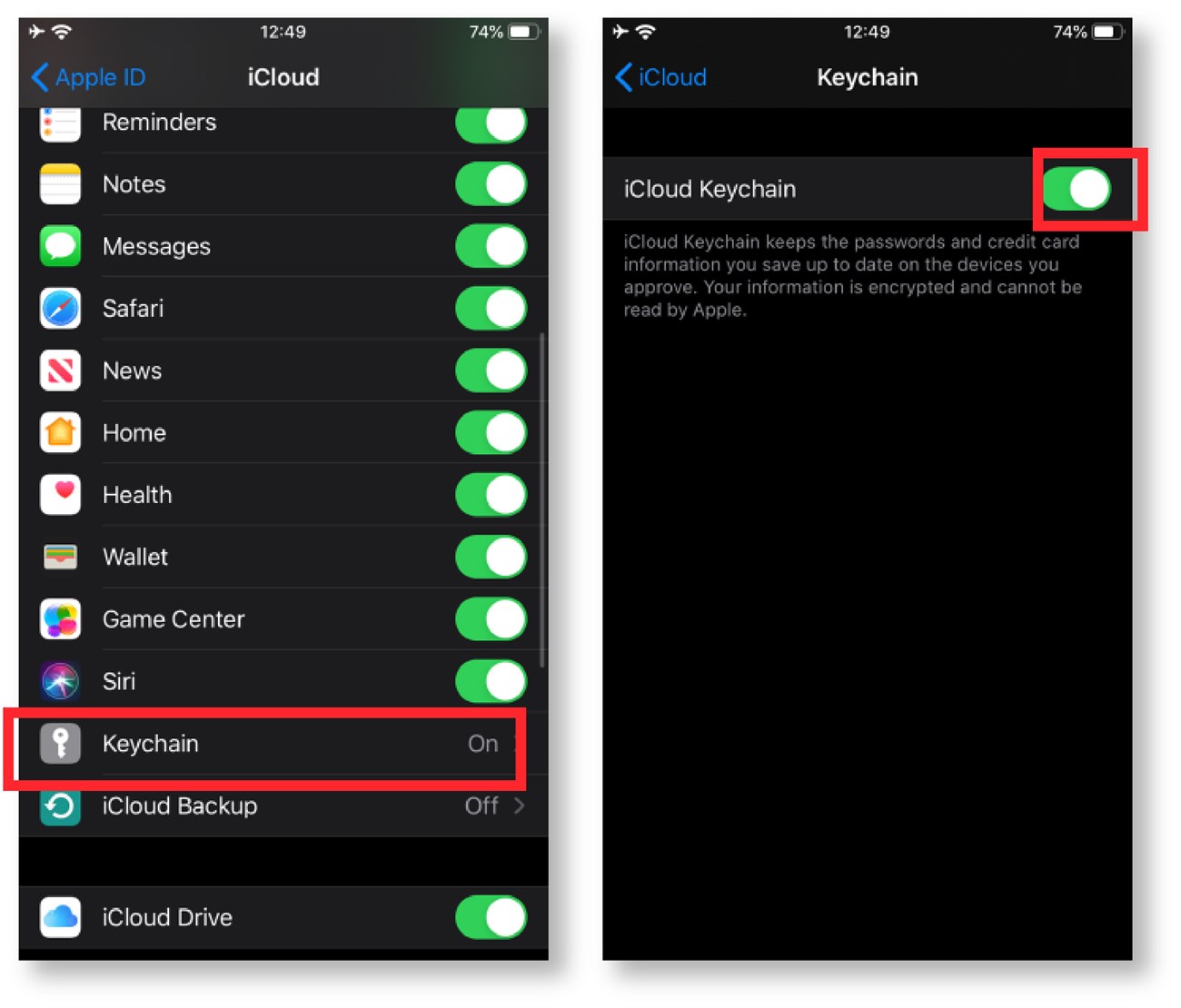
Khi bạn đã bật Chuỗi khóa trên cả hai thiết bị, hãy thiết lập mạng Wi-Fi trên MacBook của bạn bằng cách:
- Nhấp vào biểu tượng trên thanh menu ở góc trái màn hình Mở Wifi> Cài đặt mạng.
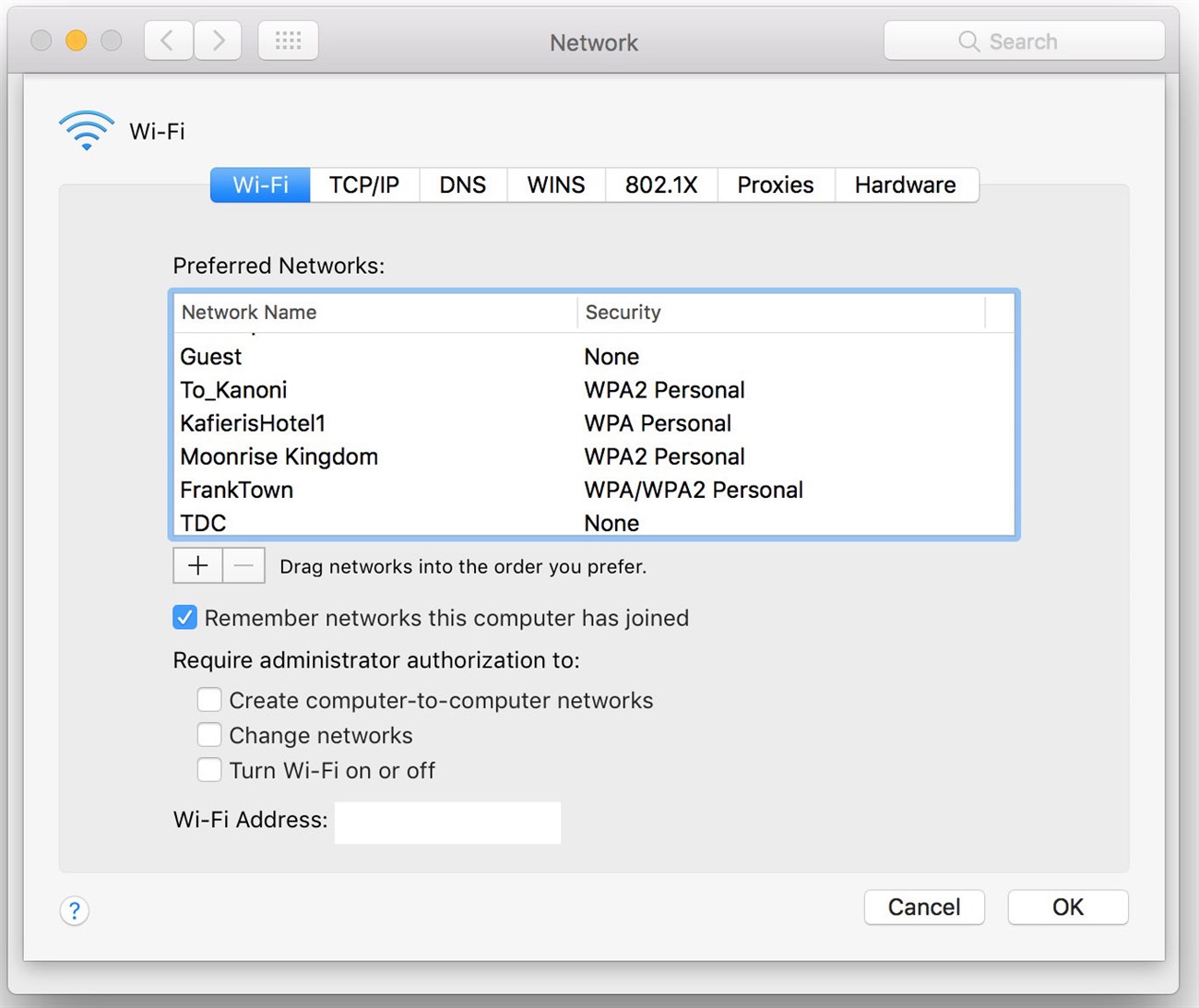
Hiện nay. các mạng ưu tiên trên MacBook đã được đồng bộ hóa với iPhone Của bạn. Nếu bạn nhận được thông báo lỗi, có thể bạn không phải đăng nhập bằng cùng một tài khoản iCloud trên cả hai thiết bị và chỉ cần khởi động lại hai thiết bị.
Nó không quá khó, nhưng nó là phụ thuộc vào máy Macvì vậy nó dễ dàng sự bất tiện Đối với người dùng hệ điều hành Windows. Hy vọng rằng Apple có thể cài đặt mạng ưa thích trên iPhone trong tương lai.
- Cách ẩn mạng WiFi để bảo mật và hạn chế xâm nhập
- Wifi là gì Có chuẩn wifi không?
- Hướng dẫn đổi mật khẩu WiFi Viettel, FPT, VNPT thủ công đơn giản | Năm 2020
Trên đây là cách tùy chỉnh mạng WiFi ưu tiên trên điện thoại Android, iPhone. Hy vọng bạn sẽ có một trải nghiệm mạng ưu tiên ngon lành!
Tôi là licadho.org-chuyên gia trong lĩnh vực công nghệ máy tính. Các bài viết được tổng hợp và đánh giá bởi các chuyên gia nhiều năm kinh nghiệm, tuy nhiên chúng chỉ có giá trị tham khảo. Chúc Các Bạn Thành Công!















